win10 20h2更新并重启不更新怎么设置 win10 20h2更新设置关闭后不自动重启
更新时间:2024-12-25 13:54:58作者:yang
在使用Windows 10 20H2版本时,许多用户可能会遇到更新后系统自动重启的问题,这不仅影响了工作效率,还可能导致未保存的文件丢失,为了避免这种情况,用户可以通过调整系统的更新设置来关闭自动重启功能。本文将详细介绍如何在Windows 10 20H2版本中进行相关设置,以确保在更新完成后系统不会自动重启,从而让用户有更多的时间来保存工作和安排重启的时机。通过合理配置这些选项,用户将可以享受更加流畅和稳定的使用体验。
具体方法:
1、电脑打开左下角的开始键,再点击【设置】如图所示。
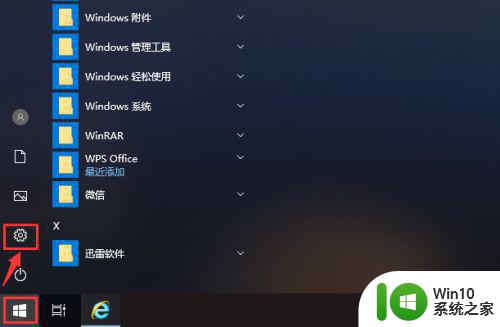
2、打开设置页面后,点击【更新和安全】就可以管理电脑的更新。
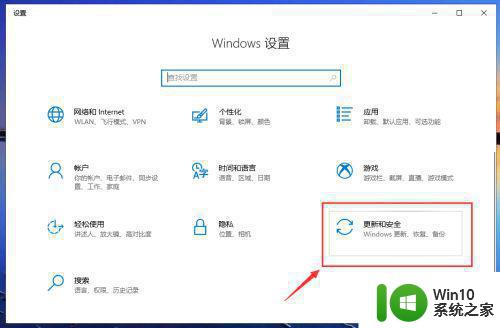
3、在更新页面,点击【高级选项】就可以设置电脑的更新。

4、在高级选项页面,关闭自动更新的按钮,关闭更新通知的按钮,如图所示。
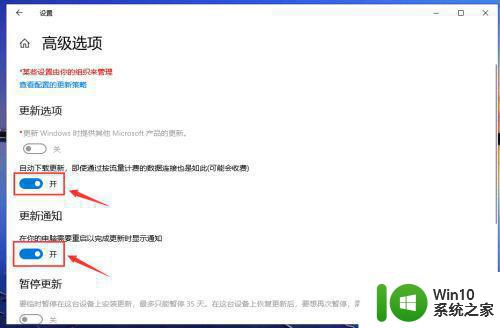
5、关闭成功后,如图所示,这样就关闭电脑的自动更新。
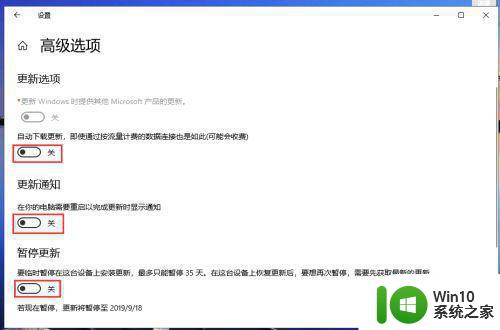
6、返回更新与安全页面,我们就可以看到“已关闭自动更新”。
注意:只有35天有效,并且要更新最新版本后,才能暂停更新。
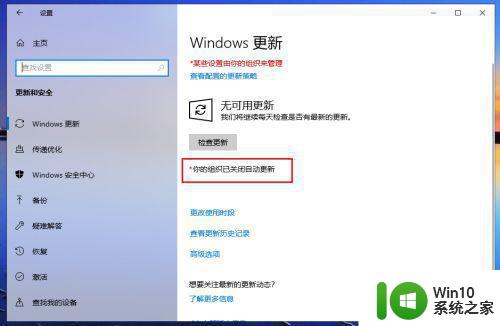
7、完成后,返回电脑桌面。准备关机时,就是【关机】就没有“更新并重启”,这样win10已经成功取消更新并重启了。
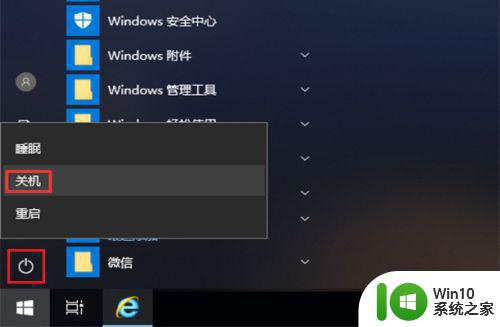
以上就是win10 20h2更新并重启不更新怎么设置的全部内容,还有不懂得用户就可以根据小编的方法来操作吧,希望能够帮助到大家。
win10 20h2更新并重启不更新怎么设置 win10 20h2更新设置关闭后不自动重启相关教程
- win1020h2强制更新的关闭步骤 win1020h2强制更新怎样关闭
- w10更新服务关了之后重启又自己开了怎么解决 Windows 10更新服务关了之后重启又自己开了怎么关闭
- win10如何设置不更新 win10如何关闭自动更新设置
- win10自动更新重启后依旧提示要重启如何处理 w10更新重启后还提示重启怎么办
- win10 20h2更新并重启后无法启动怎么办 win10 20h2更新并重启后频繁崩溃如何处理
- win10自动更新关闭方法 win10更新设置不生效怎么办
- 如何永久阻止windows10更新 win10更新关闭自动更新怎么设置
- win10系统关闭自动更新后又自动开启解决方法 win10系统自动更新关闭后又自动开启怎么办
- win1020h2版本更新开机黑屏如何解决 win1020h2更新黑屏怎么办
- w10不想更新系统关闭设置方法 W10如何停止自动更新系统
- win10系统更新后总自动重启的解决方法 win10系统更新后总自动重启怎么办
- win10更新驱动后重启进不去系统怎么解决 Win10更新驱动后重启无法进入系统怎么办
- 蜘蛛侠:暗影之网win10无法运行解决方法 蜘蛛侠暗影之网win10闪退解决方法
- win10玩只狼:影逝二度游戏卡顿什么原因 win10玩只狼:影逝二度游戏卡顿的处理方法 win10只狼影逝二度游戏卡顿解决方法
- 《极品飞车13:变速》win10无法启动解决方法 极品飞车13变速win10闪退解决方法
- win10桌面图标设置没有权限访问如何处理 Win10桌面图标权限访问被拒绝怎么办
win10系统教程推荐
- 1 蜘蛛侠:暗影之网win10无法运行解决方法 蜘蛛侠暗影之网win10闪退解决方法
- 2 win10桌面图标设置没有权限访问如何处理 Win10桌面图标权限访问被拒绝怎么办
- 3 win10关闭个人信息收集的最佳方法 如何在win10中关闭个人信息收集
- 4 英雄联盟win10无法初始化图像设备怎么办 英雄联盟win10启动黑屏怎么解决
- 5 win10需要来自system权限才能删除解决方法 Win10删除文件需要管理员权限解决方法
- 6 win10电脑查看激活密码的快捷方法 win10电脑激活密码查看方法
- 7 win10平板模式怎么切换电脑模式快捷键 win10平板模式如何切换至电脑模式
- 8 win10 usb无法识别鼠标无法操作如何修复 Win10 USB接口无法识别鼠标怎么办
- 9 笔记本电脑win10更新后开机黑屏很久才有画面如何修复 win10更新后笔记本电脑开机黑屏怎么办
- 10 电脑w10设备管理器里没有蓝牙怎么办 电脑w10蓝牙设备管理器找不到
win10系统推荐
- 1 番茄家园ghost win10 32位官方最新版下载v2023.12
- 2 萝卜家园ghost win10 32位安装稳定版下载v2023.12
- 3 电脑公司ghost win10 64位专业免激活版v2023.12
- 4 番茄家园ghost win10 32位旗舰破解版v2023.12
- 5 索尼笔记本ghost win10 64位原版正式版v2023.12
- 6 系统之家ghost win10 64位u盘家庭版v2023.12
- 7 电脑公司ghost win10 64位官方破解版v2023.12
- 8 系统之家windows10 64位原版安装版v2023.12
- 9 深度技术ghost win10 64位极速稳定版v2023.12
- 10 雨林木风ghost win10 64位专业旗舰版v2023.12